Mantener actualizados nuestros plugins de WordPress, es casi una obligación si queremos mantener nuestro sitio web al día. El proceso de actualización, suele llevarse a cabo de forma automática, dependiendo de la configuración de nuestro WordPress.
Pero en ocasiones, puede aparecernos un error durante el intento de actualización. Por ello, tendremos que realizar el proceso de actualización de la forma más fiable, es decir, manualmente.
Si estas pensando en crear tu página web con WordPress de forma segura, descubre el Hosting WordPress que te ofrecemos el equipo de Hoswedaje.
Índice de contenidos
¿Cuándo actualizar manualmente?
Tal y cómo hemos comentado un poco más arriba, la forma más rápida y sencilla es mediante el propio BackOffice de WordPress, o desde el panel de administración Plesk.
Aunque lo más seguro y fiable, es realizar una actualización a mano mediante FTP o bien, mediante el mismo administrador de archivos de Plesk.
Cuando actualizamos manualmente un plugin, podemos supervisar el proceso para que salga como nosotros queremos, a demás, nos permite realizar una copia de seguridad de el plugin antiguo.
Una copia de seguridad de el plugin que deseamos actualizar, puede revertir cualquier posible error durante el proceso de actualización.
Actualizar manualmente un Plugin
Previamente debemos seguir un punto fundamental para salvaguardar la integridad en nuestro sitio web.
Se trata de una copia de seguridad a modo de clonación en la carpeta de el plugin desactualizado.
Localizar el plugin mediante FTP
Lo primero que debemos hacer, es ingresar en un cliente FTP como FileZilla, y ubicar el directorio donde se encuentran todos los plugins.
- Paso 1: Nos conectamos por FTP a nuestro sitio web, y ubicamos la carpeta "/httpdocs".
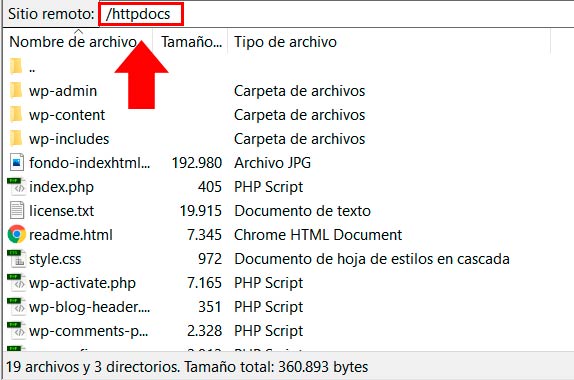
- Paso 2: Entramos en la carpeta "wp-content".
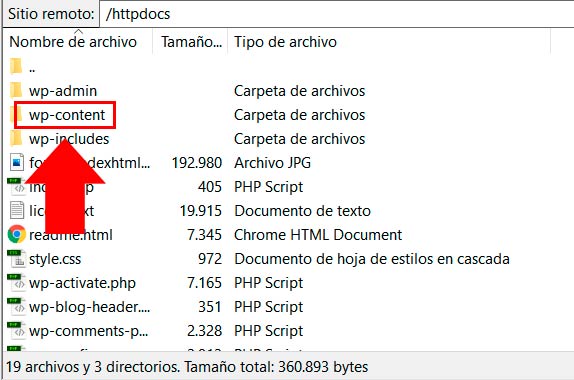
- Paso 3: Por último, entramos en el directorio "Plugins" donde se aloja el plugin que vamos a actualizar.
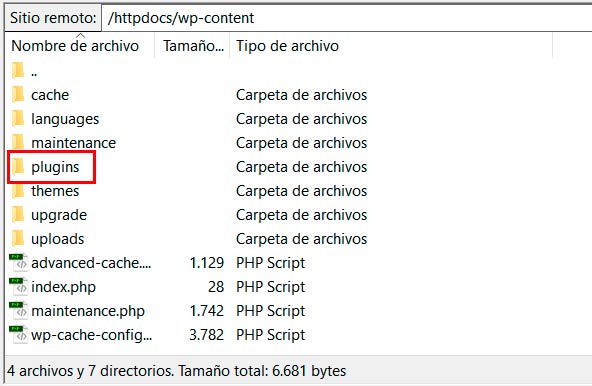
Dentro de este directorio, encontraremos carpetas, las cuales cada una de ellas, pertenecen a un plugin en concreto.
Copia de seguridad de Plugin
Lo próximo que debemos hacer siempre antes de actualizar un plugin manualmente, es un respaldo de la carpeta para el plugin.
- Paso 1: Ubicamos la carpeta de el plugin desactualizado. En mi caso, actualizaré Contact Form 7.
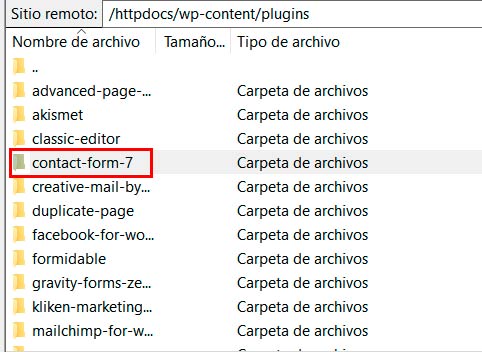
- Paso 2: Hacemos clic derecho sobre la carpeta, y la renombramos poniendo un "old" delante. Es decir, quedará de la siguiente manera.
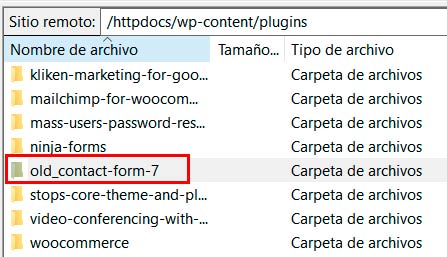
Nota: Podemos descargarnos la carpeta directamente en el equipo, para tener un doble respaldo.
De esta manera, tendremos nuestro plugin antiguo por si la actualización sale mal y necesitamos reponerlo.
Subir la actualización por FTP
Tendremos que tener descargado el plugin actualizado en formato ZIP desde el repositorio oficial de WordPress.
Una vez tengamos el archivo ZIP con el plugin, tendremos que descomprimirlo para poder subirlo.
Hecho esto, seguiremos los siguientes pasos para subir el directorio mediante FTP.
Para ello, ubicamos el directorio donde se encuentra descomprimido nuestro plugin dentro de FileZilla, y arrastramos el mismo a la carpeta "/plugins" de nuestro WordPress.
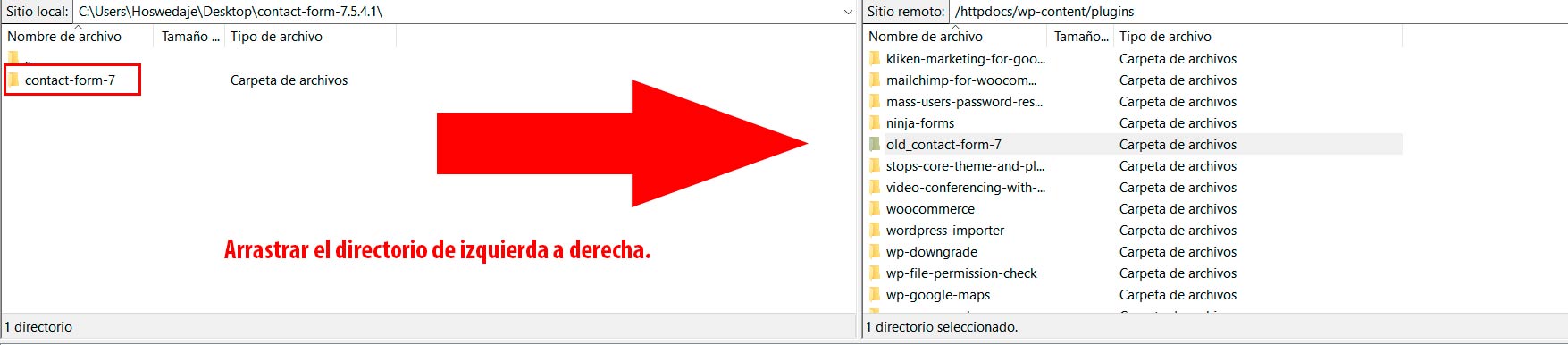
Con esto tendremos dos carpetas, una con el plugin completamente actualizado, y otra con el respaldo de el plugin desactualizado.
¡Y listo! esto es todo para poder actualizar manualmente el plugin en WordPress.
En caso de fallar la actualización
No tiene por qué suceder, pero en caso de fallar la actualización manual, podemos revertir los cambios de la siguiente manera.
Paso 1: Eliminamos el directorio para el plugin actualizado.
Paso 2: Borramos la extensión "old" renombrando la carpeta desactualizada.
Con estos dos pasos, restableceremos el plugin desactualizado y que funcionaba correctamente.
Conclusión
Actualizar los plugins de nuestro WordPress es algo realmente sencillo de hacer. Si lo hacemos de manera manual, solamente necesitas acceso a los archivos del sitio web y un plugin actualizado descargado en el equipo.
Recuerda, siempre hay que realizar copias de seguridad sobre el plugin que necesitamos actualizar. Pero lo más aconsejable, es realizar un respaldo de el sitio web completo.
Espero que haya sido de utilidad este sencillo manual sobre actualizar plugins manualmente en WordPress.
Accede a más contenido
En Hoswedaje te ofrecemos más información acerca de añadir etiquetas en WordPress y añadir contador de visitas en WordPress. Te dejamos estos artículos y si necesitas ayuda contacta con nosotros.






